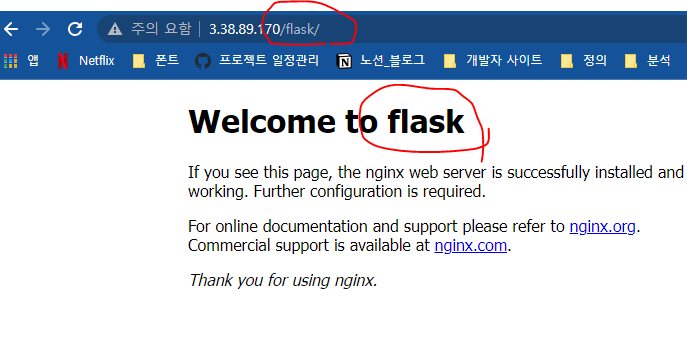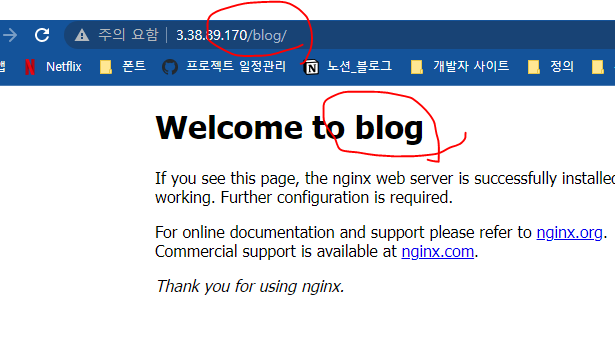생성일: 2022년 2월 20일 오후 8:03
태그: nginx
-
웹서버
- 웹서버는 HTTP요청을 읽어서, 응답을 해주는 프로그램
- 그 중 apache / nginx를 사용함
-
Apache 구동방식
- apache는 꾸준히 성능을 개선하고 있으며, 다음과 같은 두 가지 기본적인 방식을 지원함
- Prefork MPM (Multi Processing module)
- HTTP요청이 올 때마다, 프로세스를 복제하여, 각각 별도 프로세스에서 해당 HTTP요청 처리
- Worker MPM (Multi Processing module)
- 하나의 HTTP연결 후 , 여러 요청을 처리하기 위해, 복제된 프로세스 내에서 여러 쓰레드를 생성하여, 여러 HTTP요청을 처리하는 방식
- Prefork MPM (Multi Processing module)
- apache는 꾸준히 성능을 개선하고 있으며, 다음과 같은 두 가지 기본적인 방식을 지원함
-
Nginx 구동 방식
- Event Driven방식
-
하나의 프로세스로 동작하여, HTTP 요청을 event로 비동기식으로 처리함
- 대부분의 HTTP응답은 결국 HTML파일을 제공하는 것이므로, IO작업
- 따라서, IO작업으로 EVENT를 포워딩하고, 요청 순이 아닌 요청이 끝난 순으로 처리함
-
HTTP요청마다, 프로세스든 쓰레드든 생성이 필요없으므로, 시스템자원 관리에 장점이 있음
단, 웹서버는 다양한 추가 기능과 함께 동작하므로, 종합적인 성능에는 큰 차이를 보이지 않음
-
3.1 Nginx 기본 사용법(참고용) —> 요즘 많이 사용함
-
ubuntu 다운로드
docker run -dit -p 80:8080 --name myos ubuntu:20.04 -
백그라운드 실행
docker exec -it myos /bin/bash -
update
apt-get updateapt-get install nginx=1.18.0-0ubuntu1=” “ nginx다음 버전 이름을 적을 수도 있다.
-
시간을 적으라 하는데!!
6 : 아시아에
69 : 서울
-
vim설치
이제 설정은 끝!
-
nginx.conf
find -name nginx.conf# 가볍게 위치확인
경로를 확인한 다음 파일을 실행하자!
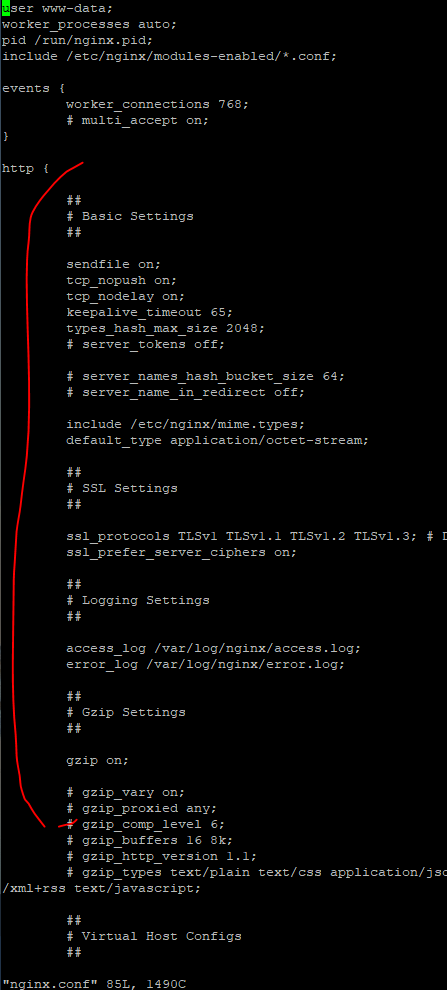
user: 유저가 누구냐?
worker_proccess : 프로세스가 갯수 설정 —> 최적의 성능에 영향이 갈수 있음
빨간색 부분은 우리가 일반적으로 설정하는 공간이라고 보시면 된다.
-
아래 내리다 보면 아래의 포함 이라는 항목을 볼 수 있다.
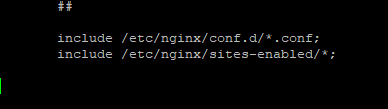
- /etc/nginx/conf.d/*.conf 형태로 웹서비스별 설정을 별도 파일로 할 수 있다.
- 실제로 conf.d폴더로 들어가면 아무것도 없다 반대로 sites-enabled 로 가면

- default가 있다 이게 뭐냐 sites-enabled/* 로 되어 있는데 아무 파일이나 넣겠다는 뜻이 된다. 그렇게 되면 nginx 설치시 기본적인 디폴트로 생성이 된다.
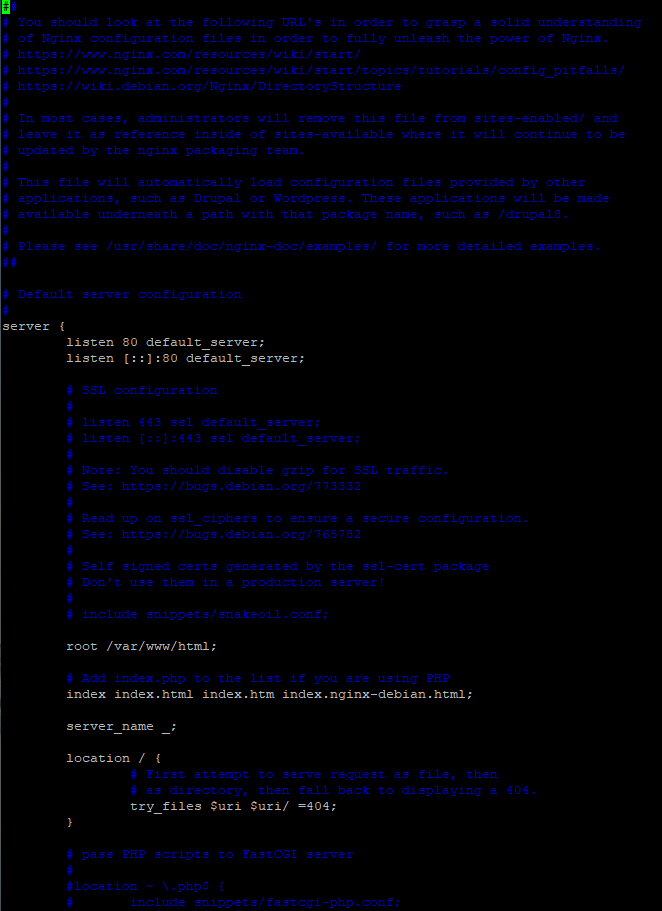
- Event Driven방식
vi로 들어간 모습

**설정된 이유는 심볼링 링크 설정이 되어있기 때문이다.!!**
### 3.2 default파일의 server설정
- listen은 http 요청을 받을 포트 설정
- 아래 코드는 listen 은 IPv6 포트 관련 설정이 default로 되어 있지만 우리는 8080을 사용하기 때문에 바꿔 주겠다.
```docker
listen 8080 default_server; # 몇번 포트를 사용여부를 표현한 문장
listen [::]:80 default_server;#
```
- server_name: 요청 받을 도메인 이름 설정
```docker
**# 서버 네임 다음 사용할 도메인 이름을 적어주면 되고, 아래 처럼 두개를 나열할 수 있다.**
# ex) server_name fun-coding.org www.fun-coding.org;
# 아래는 default로 _ 를 사용한다.
server_name _;
```
- root
만약 내가
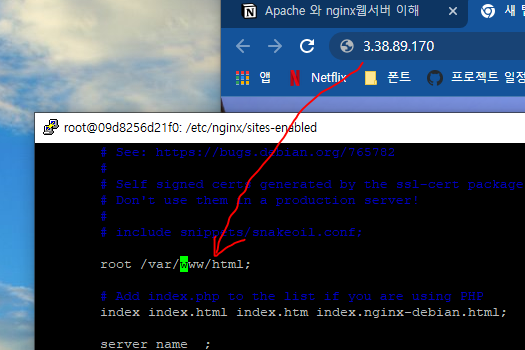
**위 그림처럼 요청을 보낸다면 어디에서 html파일을 읽어올거야?라는게 경로의 의미가 된다.**
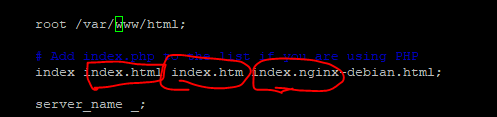
<aside>
🧐 [**login.do](http://login.do) 이러한 특정 페이지를 입력한게 아니라 ip만 입력한 경우 위 사진 처럼 순차적으로 실행해서 없는 경우 계속 아래 목록들을 찾는다.**
</aside>
- location
**경로에 따라서 다양한 서버를 실행하게 해주는 설정이 location의 역할이다.**
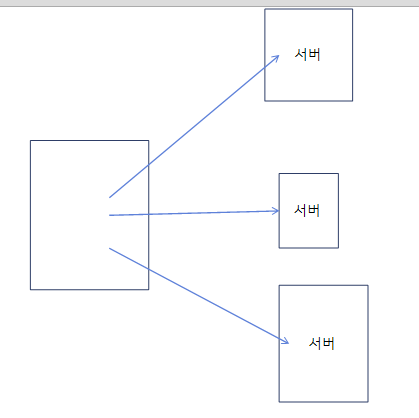
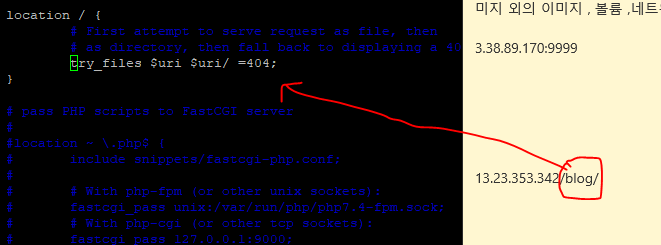
**더 나아간다면 13.23.353.342/blog/ 라는 경로의 요청이 있다면**
**nginx에서 그 경로를 찾아봐라 없다면 404에러를 내겠다 이런 말이다.—>** `try_files $uri $uri/ =404;`
**tip 경로를 추가하고 싶을 때는 `location /blog {}` 추가를 해주면 된다.**
또 이러한 server설정이 안될 경우가 있다.
—> service nginx restart 를 해주자! (vi 를 나가서 실행해야한다.)
이렇게 server 설정이 끝났다면 잘 실행되는 것을 알 수 있다.

WHY?
-
default파일로 가면

해당 경로에 html파일을 리턴 해주라고 명시가 되어 있다는 것
-
경로로 들어가 보자!
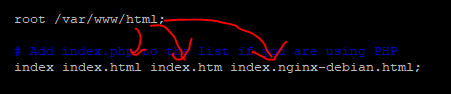

실제로 보니 있는것을 확인할 수 있었다.
location_2 —>location을 새로 만들어 보자!
default에서 아래와 같이 location을 새로 만들어 주자!
location /blog {
root /var/www;
}
location /flask{
root /var/www;
}- blog같은 경우는 실제 요청은 “ip구간”/blog/aaa.hml —>root는 /var/www/blog/aaa.html를 찾게될 것이고 blog경로를 만들어주고 html파일을 이름을 바꿔서 만들어 줬다.
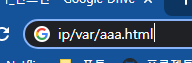
- flask같은 경우는 실제 요청은 “ip구간”/flask/aaa.hml —>root는 /var/www/flask/aaa.html를 찾게될 것이고 flask경로를 만들어주고 html파일을 이름을 바꿔서 만들어 줬다.

이렇게 설정해준 다음 restart해서 실행해준다면 —>잘 실행되는 것을 볼 수 있다.